Dropbox for Gmail是Gmail在Chrome浏览器上的扩展程序,安装之后,可以在用户发送Gmail时快速方便地放上Dropbox里的大文件,轻松发送,非常的好用。
【使用方法】
1.在chrome浏览器安装成功dropbox for Gmail后,开启Gmail后,点击「撰写」新邮件,即可看到Dropbox已经可以在你的Gmail信箱内使用的说明讯息,在传送按钮右边会出现一个新的Dropbox图示。
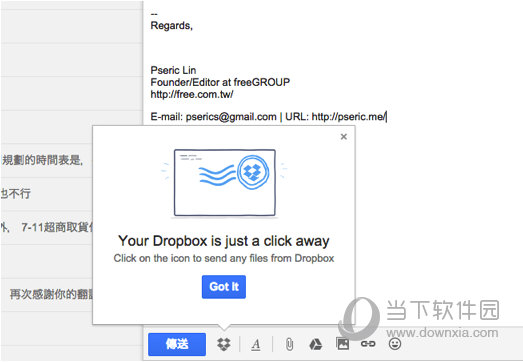
2.点击Dropbox按钮图示后,如果你已经登入,就可以看到Dropbox云端硬碟内的所有资料夹及档案,另外也能从左边选单来快速找到最近的档案或相片。在点击档案后,按下「插入链接」即可将Dropbox档案的分享链接插入邮件下方,不过目前一次只能插入一个链接,若要置入多个档案,就必须重复操作,且也还无法插入整个资料夹的共享链接。
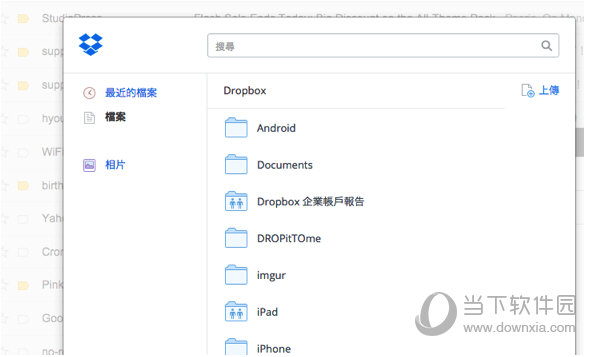
3.将Dropbox的档案插入Gmail邮件后,邮件下方会显示档案名称(链接),跟附件有些相似,但前方的Logo图示可以看出档案托管于Dropbox云端。

4.当对方收到邮件时,直接点选档案链接即可下载档案,无须登入或注册Dropbox帐户也可使用。若是Dropbox支援可线上预览的档案格式(例如 PDF、图片),还可以开启视窗、于浏览器内检视或阅读。除此之外,若对方也有安装Dropbox for Gmail扩充功能,还能于邮件内快速预览档案缩图,或是点选按钮把档案储存到自己的Dropbox云端。
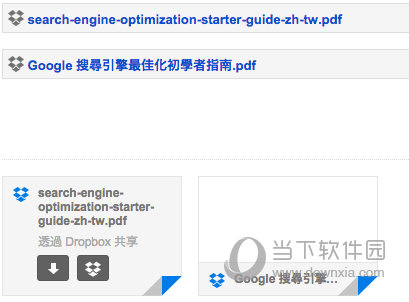
【插件安装说明】
1、在打开的谷歌浏览器的扩展管理器最左侧选择扩展程序或直接输入:chrome://extensions/
2、将开发者模式打勾
3、将解压出来的crx文件拖入到浏览器中即可安装添加
